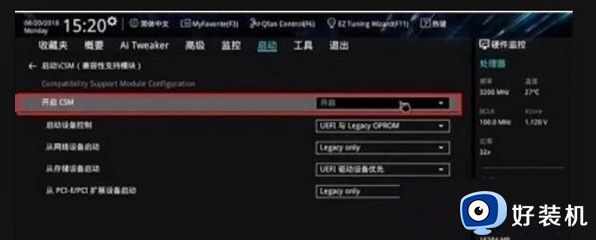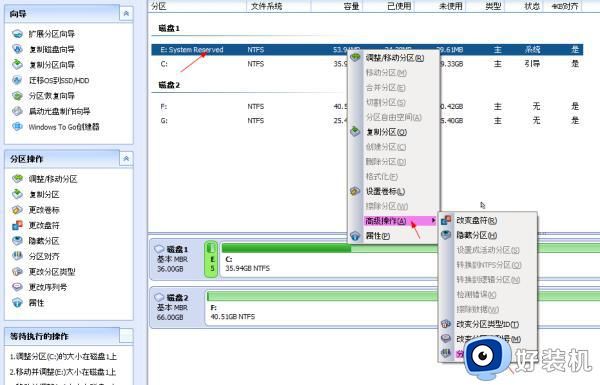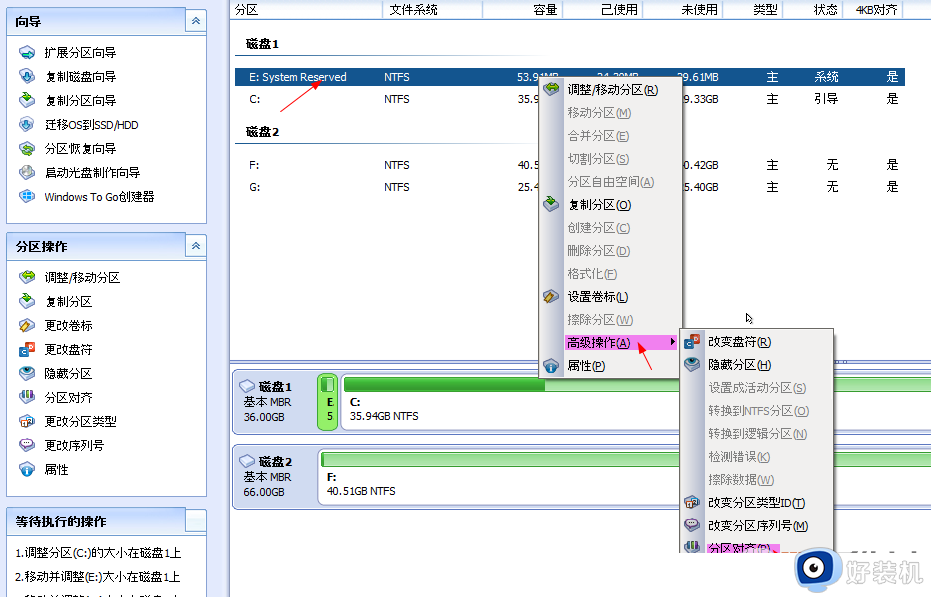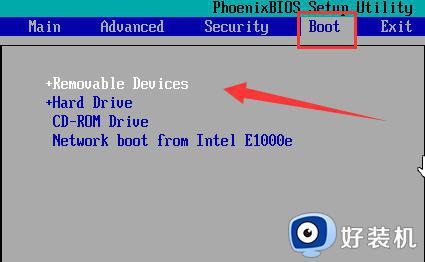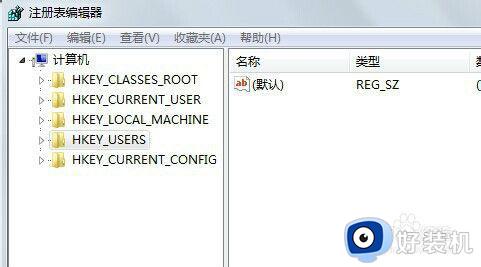win7不识别m2固态硬盘怎么办 win7识别不到m2固态硬盘如何解决
对于一些长时间使用的win7系统,我们难免也会遇到电脑内存不足的情况,因此有小伙伴也会给主机加装m2固态硬盘来扩充内存,可是在win7电脑安装完m2固态硬盘之后却总是识别不出来,对此win7不识别m2固态硬盘怎么办呢?下面小编就给大家带来win7识别不到m2固态硬盘解决方法。
推荐下载:win7 64位系统正版下载
具体方法:
方法一: BIOS中开启CSM兼容模块
1、以华硕主板UEFI BIOS为例,将电脑重启,重启之后反复按Del键进入BIOS设置,如下图所示,我们按下F7键,进入高级模式。
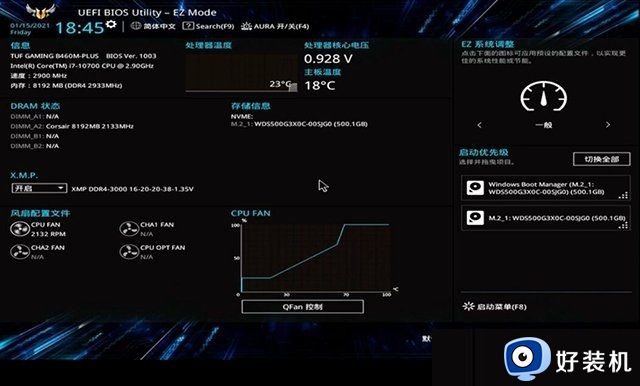
2、我们可以点击上面的语言将英文修改为简体中文,点击“启动”BOOT选项,找到并进入“CSM(兼容支持模块)”设置选项。
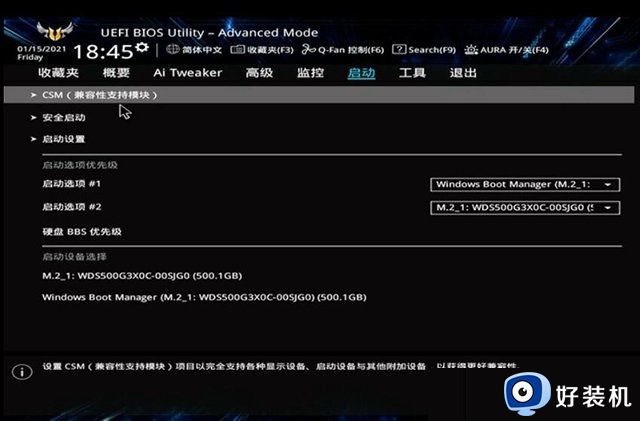
3、接着将开启csm回车选择为开启,代表开启CSM,如下图所示。
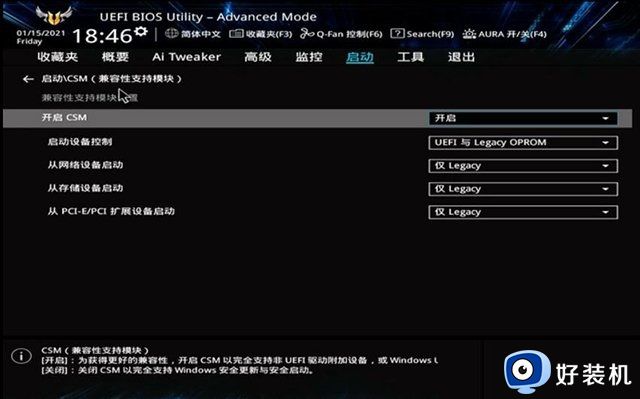
4、最后一点最关键,那就是需要保存刚刚的BIOS设置,我们按下F10键,保存变更并重新设置,我们选择“确定”。
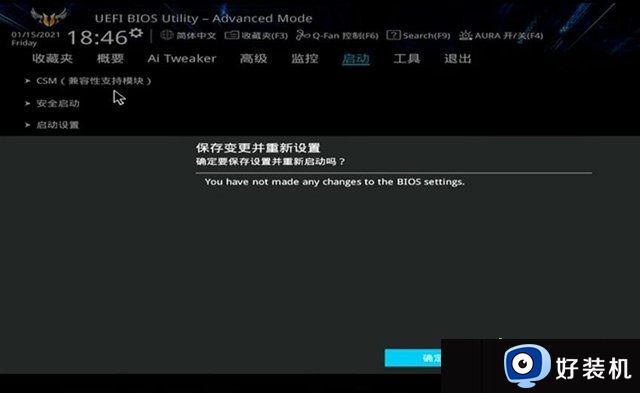
方法二:M.2控制开关
就是个别品牌主板设计有PCIE/SATA物理开关,我们只需将开关切换到对应模式即可。

本文就是小编给大家介绍的win7识别不到m2固态硬盘解决方法了,有出现这种现象的小伙伴不妨根据小编的方法来解决吧,希望能够对大家有所帮助。